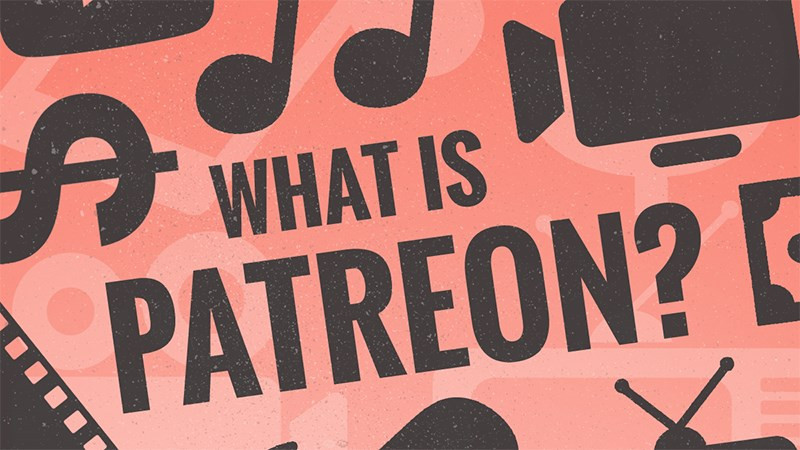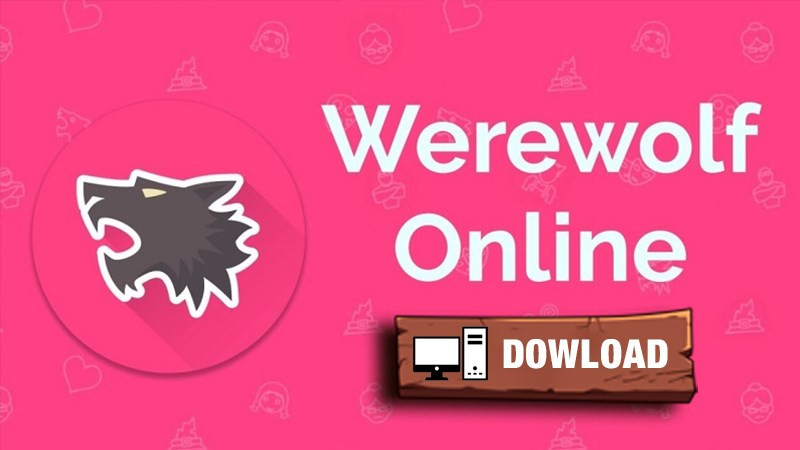Hướng dẫn Tải và Xóa Game trên Steam Đơn Giản và Nhanh Chóng
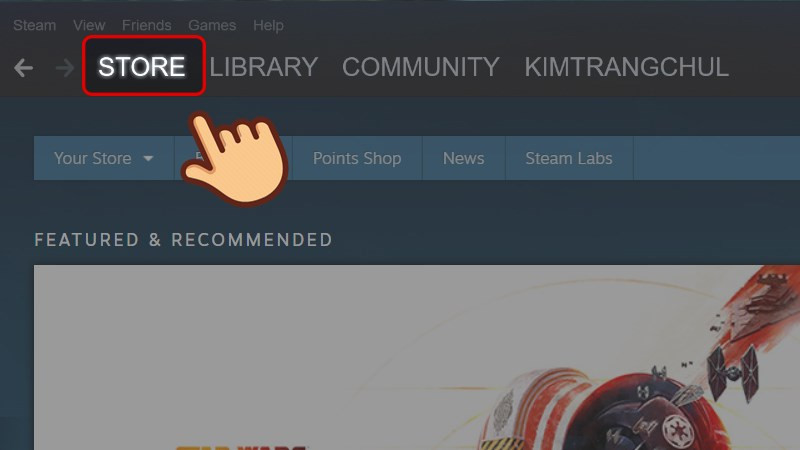
Bạn là game thủ đam mê thế giới ảo trên Steam? Bạn muốn tải game miễn phí hoặc cần xóa bớt game cũ để nhường chỗ cho tựa game mới? Đừng lo, bài viết này sẽ hướng dẫn bạn cách tải và xóa game trên Steam một cách dễ dàng và nhanh chóng, giúp bạn tối ưu hóa thư viện game của mình.
Tại sao cần biết cách quản lý thư viện Steam?
Việc quản lý thư viện Steam hiệu quả giúp bạn tiết kiệm dung lượng ổ cứng, dễ dàng tìm kiếm game và có trải nghiệm chơi game mượt mà hơn. Biết cách tải và xóa game là bước đầu tiên để trở thành một game thủ chuyên nghiệp trên nền tảng Steam.
I. Hướng dẫn tải game trên Steam
1. Tải game nhanh chóng
Đăng nhập Steam > Store > Tìm kiếm game > Chọn game > Play game.
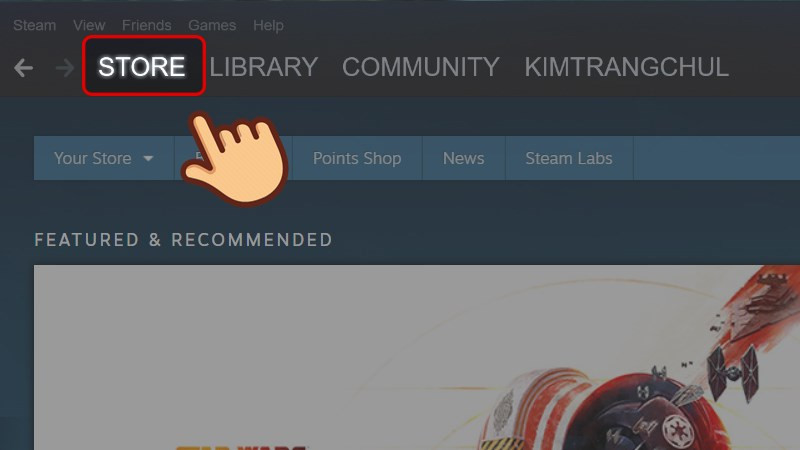 alt text: Giao diện cửa hàng Steam
alt text: Giao diện cửa hàng Steam
2. Hướng dẫn chi tiết từng bước
- Bước 1: Đăng nhập vào tài khoản Steam. Nếu chưa có, hãy xem hướng dẫn tạo tài khoản Steam.
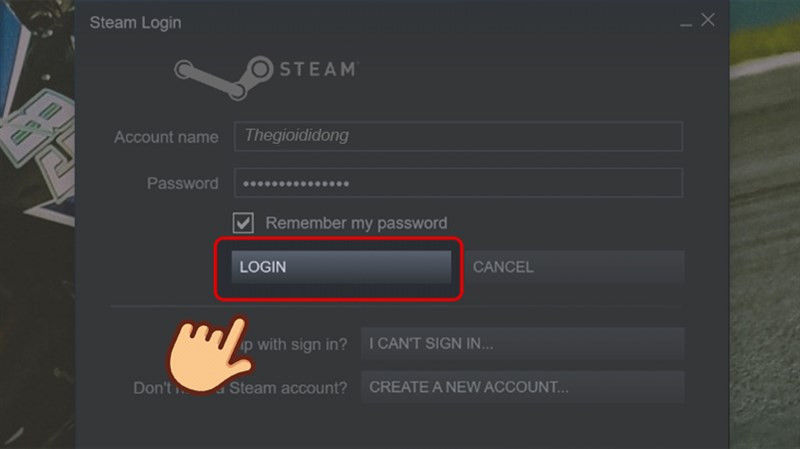 alt text: Đăng nhập Steam
alt text: Đăng nhập Steam
Bước 2: Trong giao diện Steam, chọn “Store” để truy cập cửa hàng game.
Bước 3: Sử dụng thanh tìm kiếm để tìm game bạn muốn tải. Gõ tên game và nhấn Enter.
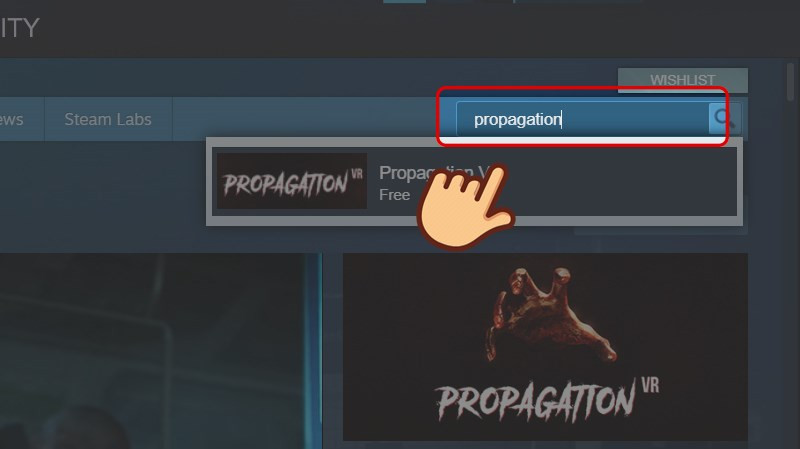 alt text: Tìm kiếm game trên Steam
alt text: Tìm kiếm game trên Steam
Bước 4: Click vào game bạn đã chọn.
Bước 5: Nhấn nút “Play Game” để bắt đầu tải xuống. Lưu ý: Một số game yêu cầu mua trước khi tải.
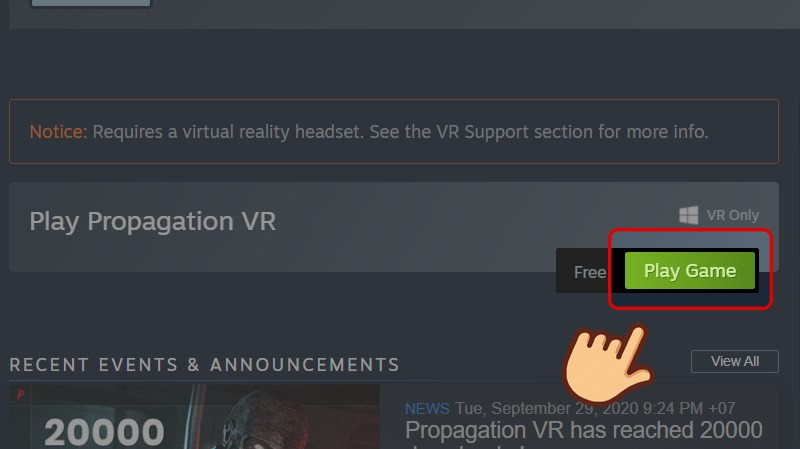 alt text: Nút Play Game trên Steam
alt text: Nút Play Game trên Steam
- Bước 6: Lựa chọn ổ đĩa cài đặt. Tránh cài đặt vào ổ C (ổ hệ thống) để đảm bảo hiệu suất máy tính. Click vào mũi tên và chọn “Create new Steam library on drive…”.
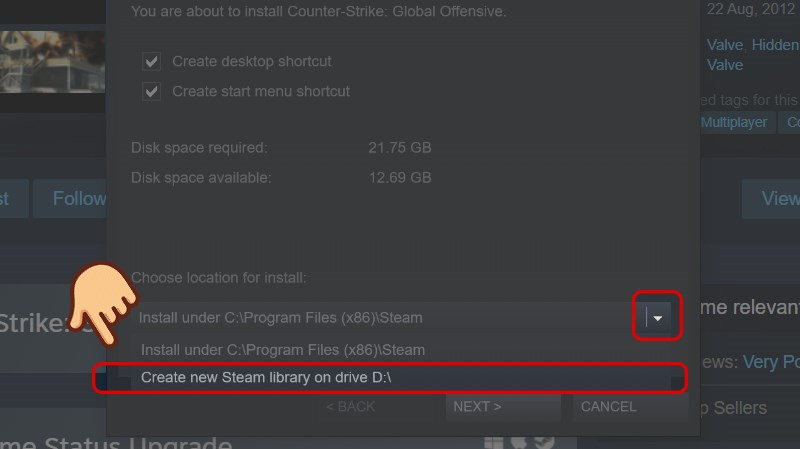 alt text: Chọn ổ đĩa cài đặt game
alt text: Chọn ổ đĩa cài đặt game
- Bước 7 – 10: Tạo thư mục mới, chọn ổ đĩa và hoàn tất cài đặt theo hướng dẫn trên màn hình.
II. Tải game miễn phí trên Steam
1. Cách nhanh nhất
Đăng nhập Steam > Store > Browse > Free to Play > Chọn game > Play game.
2. Hướng dẫn chi tiết
Bước 1: Đăng nhập vào Steam.
Bước 2: Vào “Store” > “Browse” > “Free to Play”.
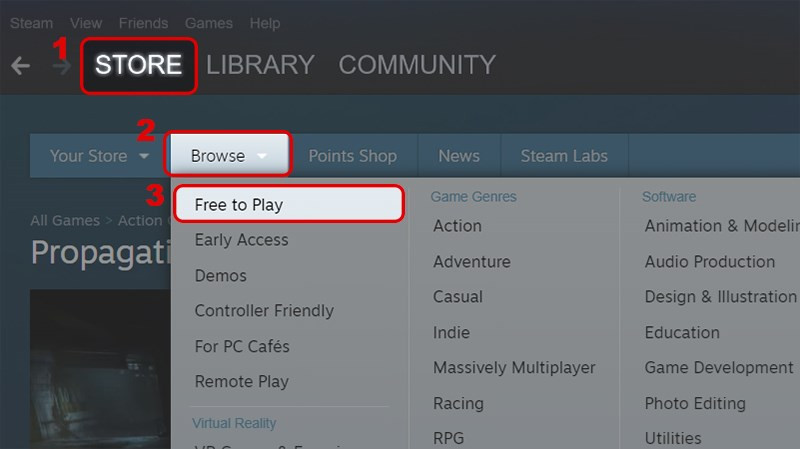 alt text: Tìm game miễn phí trên Steam
alt text: Tìm game miễn phí trên Steam
- Bước 3: Chọn game miễn phí bạn muốn tải.
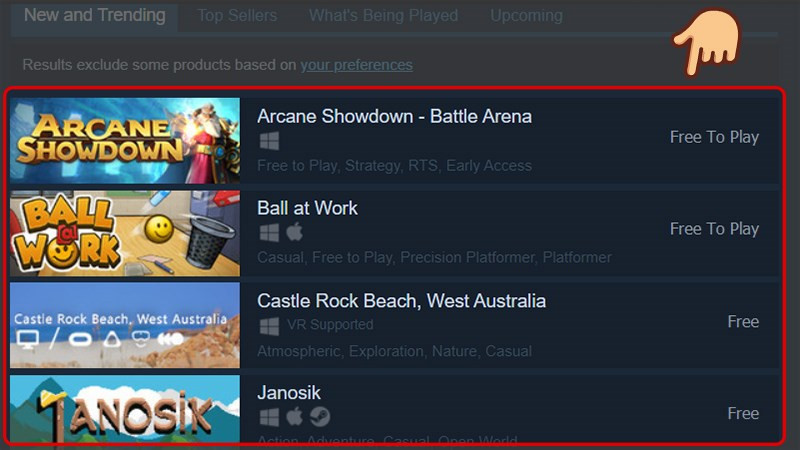 alt text: Danh sách game miễn phí trên Steam
alt text: Danh sách game miễn phí trên Steam
- Bước 4: Nhấn “Play game” để tải về.
III. Xóa game trên Steam
1. Xóa game nhanh gọn
Đăng nhập Steam > Library > Chuột phải vào game > Manage > Uninstall > Uninstall.
2. Hướng dẫn từng bước
Bước 1: Đăng nhập vào Steam.
Bước 2: Chuyển đến tab “Library”.
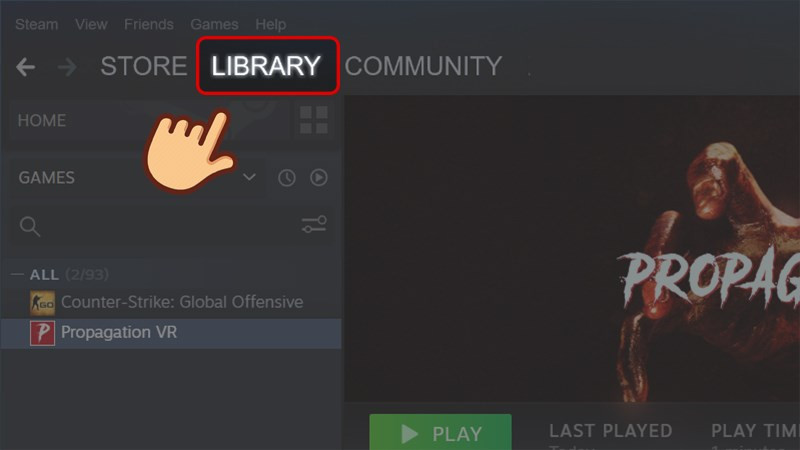 alt text: Thư viện game Steam
alt text: Thư viện game Steam
- Bước 3: Nhấp chuột phải vào game muốn xóa > “Manage” > “Uninstall”.
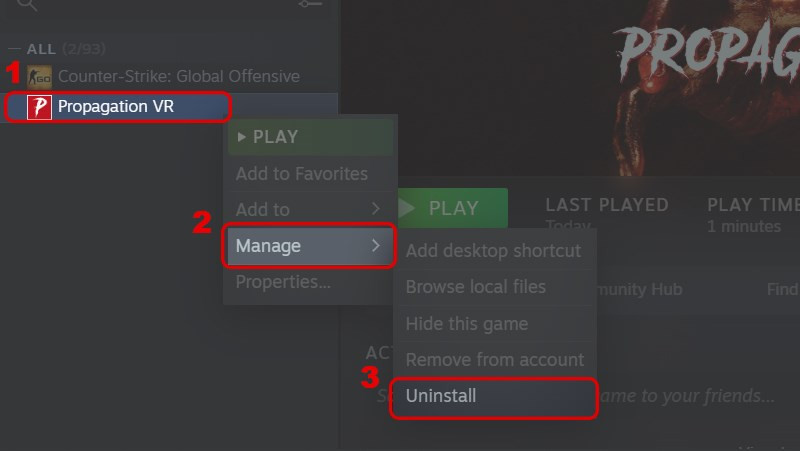 alt text: Xóa game trên Steam
alt text: Xóa game trên Steam
- Bước 4: Xác nhận xóa bằng cách nhấn “Uninstall”. Lưu ý: Việc xóa game chỉ gỡ cài đặt khỏi máy, game đã mua vẫn còn trong thư viện Steam của bạn.
Kết luận
Hy vọng bài viết này giúp bạn dễ dàng tải và xóa game trên Steam. Việc quản lý thư viện game hiệu quả sẽ giúp bạn có trải nghiệm chơi game tốt hơn. Hãy chia sẻ bài viết này nếu bạn thấy hữu ích nhé!